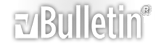Guida alla sintonia dei canali italiani in Windows Media Center 2004
COME SINTONIZZARE LA TV ANALOGICA ITALIANA VIA ETERE IN WINDOWS MEDIA CENTER 2004
Dunque dunque ... per quei pazzi impazienti che non hanno voglia di attendere l'uscita ufficiale di Windows Media Center 2005, e che hanno voglia di combattere con PC Media center acquistati all’estero o piu’ semplicemente vogliono giocare con il contenuto dei loro numerosi CD MSDN, vi spieghero’ come si fa’ a sintonizzare la classica TV via antenna “analogica” che, teoricamente, si spegnera’ nel 2006…
- Perche’ questa guida ?
L’Italia attualmente non e’ tra i paesi supportati da Windows Media Center il che si riflette drammaticamente sul modulo TV, ovvero MyTV, quindi non esiste nessuna lista canali preimpostata, e conseguente guida EPG per i nostri programmi. Difatti MCE non effettua la scansione dell’etere per sintonizzare i canali come un comune TV o sintonizzatore, ma in base alla zona in cui si risiede possiede una lista di canali gia’ impostata, comunque modificabile.
- Prerequisiti
Un PC Windows Media Center 2004, con una scheda TV supportata.
Una installazione “fresca di pacca”, e’ quasi impossibile infatti recuperare smanettamenti precedenti…
Procuratevi la lista dei canali della vostra zona con una tabella di questo tipo:
Esempio puramente indicativo, tale lista varia di zona in zona !
Canale 5 = CH52 = 719250000Hz (719,25MHz)
Italia 1 = CH64 = 815250000Hz (815,25MHz)
Rete 4 = boh ? scopritelo da voi !
Questo passo e’ assolutamente necessario, senza tale lista non saprete MAI come “trovare” i vostri amati canali
Grande fregatura…: nella maggior parte d’Italia NON e’ possibile sintonizzare Rai Uno, tale canale ha infatti una frequenza (201,25MHz) fuori dalla tabella standard delle frequenze nell’Europa occidentale usata dal nostro MCE…
La tabella a cui fare riferimento e’ questa, che sara’ MOLTO UTILE se vi stampate:
471250000 = CH 21
479250000 = CH 22
487250000 = CH 23
495250000 = CH 24
503250000 = CH 25
511250000 = CH 26
519250000 = CH 27
527250000 = CH 28
535250000 = CH 29
543250000 = CH 30
551250000 = CH 31
559250000 = CH 32
567250000 = CH 33
575250000 = CH 34
583250000 = CH 35
591250000 = CH 36
599250000 = CH 37
607250000 = CH 38
615250000 = CH 39
623250000 = CH 40
631250000 = CH 41
639250000 = CH 42
647250000 = CH 43
655250000 = CH 44
663250000 = CH 45
671250000 = CH 46
679250000 = CH 47
687250000 = CH 48
695250000 = CH 49
703250000 = CH 50
711250000 = CH 51
719250000 = CH 52
727250000 = CH 53
735250000 = CH 54
743250000 = CH 55
751250000 = CH 56
759250000 = CH 57
767250000 = CH 58
775250000 = CH 59
783250000 = CH 60
791250000 = CH 61
799250000 = CH 62
807250000 = CH 63
815250000 = CH 64
823250000 = CH 65
831250000 = CH 66
839250000 = CH 67
847250000 = CH 68
855250000 = CH 69
- Preparazione alla memorizzazione dei canali italiani
Ok, PRIMA di aprire il modulo di MCE andate nel pannello di controllo ed aprite “Regional and Language Options”, la parte PIU’ IMPORTANTE e’ settare, come riportato in basso nella prima schermata, come localita’ “Location” la Germania.
http://www.gigapc.it/private_stuff/images/1.jpg
http://www.gigapc.it/private_stuff/images/2.jpg
http://www.gigapc.it/private_stuff/images/3.jpg
Ok, fatto questo riavviate il PC e… avete installato un software DVD e relativo decoder MPEG2 ? Beh.. fatelo ora ! Il piu’ apprezzato sembrerebbe Nvidia Nvdvd e Intervideo Windvd 4 e 5, NON Powerdvd !
Ok, fatto questo… fatevi una bella immagine dell’HD con Ghost o programmi similari E’ MEGLIO !
N.B. e’ necessaria una connessione ad Internet !
Ok, ora finalmente potete avviare il modulo di MCE e seguire il wizard, gli step sono questi:
- Setup TV signal > Antenna > Analogue > Change program Guide> Do you want to use the guide: yes
- Lasciate lo ZIP (CAP) di default 10785 > "Terrestrisches analoges fershen in Deutchland”
- Scaricatevi con calma tutta, l’inutile, guida tedesca
Ora andate in :
- MyTV> Settings > Guide > Edit Guide listing > Clear all > Save
Tornate in :
- Setup TV signal> Cable or digital cable > Set top box: no > Return to TV settings
- Guide> Add missing Channels > Add Channel
Ora scrivete: “Canale di prova” >next> 90
in pratica quest’ultimo passo serve a farvi memorizzare il Canale 52… (fra un po’ vi spiego tutto…) per prova…, ciccate su “Done”.
Ora riuscite completamente da MCE e riavviatelo, andate su MyTv, MOLTO probabilmente vi beccherete lo schermo nero, non disperate!
Scorrete i/il canali finche’ non arrivate al vostro “Canale di prova”, se vedete un canale o semplicemente della neve siete a buon punto, per sicurezza uscite e rientrate ancora da MCE.
Ok, ora vi serve sapere dove MCE “nasconde” i vostri canali…
Al passo precedente quando avete memorizzato il canale 52 dicendogli di usare il canale…90, semplicemente perche’ MCE usa un’indice dei canali che NON corrisponde al numero dei canali stessi…
Per capire cio’ e necessario che:
- aprite ciccando su “Start”> Run> Regedit
aprite la chiave:
HKEY_LOCAL_MACHINE\Software\Microsoft\TV System Services\TVAutoTune\TS33-1
Il contenuto di questa chiave mostra quali sono gli abbinamenti indice/numero di canale di MCE, in pratica ora, usando la tabella dei canali precedente dovete trascrivervi il “numero” che corrisponde alla frequenza di canale dei canali da sintonizzare ! Se infatti guardate il numero 90, vedrete che il numero a 9 cifre corrispondente tra parentesi accanto al numero esadecimale e’ uguale a 719250000, ovvero la frequenza di canale del CH52, cioe’ “Canale 5” nella mia zona !
http://www.gigapc.it/private_stuff/images/4.jpg
Quindi… ora tornate in: MyTv> Settings> Guide> Add missing channels, e aggiungete tutti i canali che volete !
Scrivendo cose del tipo: Canale 5 > e quando vi chiede il canale scrivete 90, NON 52 ! Dovete sempre scrivere l’equivalente numero di MCE alla frequenza di canale !
A proposito.. non cercate di cambiare il valore della frequenza di canale... farebbe solo Kasino !
Buon divertimento ;) !
Fine della prima parte……